Jak ustawić niestandardowy dzwonek na iPhonie (przewodnik)
Dzwonki są już częścią naszego codziennego życia. Ewoluowały przez lata. Dawno minęły czasy, kiedy słyszałeś piszczący dzwonek lub melodię z Nokii. Obecnie w świecie zaawansowanych technologii MP3, AAC i WAV są najczęściej wybieranymi formatami dzwonków. Realistycznie przekazują muzykę lub dźwięk, który chcesz. W związku z tym, czy chcesz wiedzieć jak ustawić niestandardowy dzwonek na iPhonie?
iPhone ma unikalne kroki w ustawianiu niestandardowego dzwonka i wszystkie zostaną omówione tutaj. Jednak najlepiej jest znać historię dzwonków i różnice w telefonach Apple. Dzięki temu możesz lepiej zrozumieć pomysł na ustawienie niestandardowego dzwonka na iPhonie. W związku z tym należy pamiętać, że niestandardowe dzwonki można ustawić tylko przy użyciu niezabezpieczonych utworów.
Mając to na uwadze, czy chciałbyś również wiedzieć, jak ustawić dzwonek Apple przy użyciu chronionych utworów? Poniższe części doprowadzą Cię do tego.
Treść artykułu Część 1. Różne formaty dzwonków na przestrzeni latCzęść 2. Jak ustawić niestandardowy dzwonek na telefonie iPhoneCzęść 3. Jak ustawić dzwonek Apple nawet dla chronionych utworówCzęść 4. streszczenie
Część 1. Różne formaty dzwonków na przestrzeni lat
Czy widziałeś analogowy telefon komórkowy? A może pager? Te urządzenia komunikacyjne po prostu używają sygnałów dźwiękowych lub impulsów tonowych jako dzwonka. Urządzeniem wytwarzającym dźwięk jest zwykle przetwornik, który przetwarza energię elektryczną na dźwięk. Zwykle są proste, ponieważ nie potrzebują żadnego pliku do odtwarzania swoich dźwięków.
Jednak gdy pojawiła się technologia cyfrowa, sytuacja się zmieniła. Stary Telefony Nokia może to potwierdzić. Mieli własnego kompozytora dzwonków w swoich telefonach. Te dzwonki można udostępniać innym. Format nazwano Ringtone Text Transfer Language.
Szybko do przodu w przyszłość, MIDI (Cyfrowy interfejs instrumentu muzycznego) stał się bardziej popularny w telefonach komórkowych. Dzięki temu możesz symulować instrumenty muzyczne, a to może służyć jako dzwonek. Niektóre modele BlackBerry oraz japońskie telefony posiadają tę funkcję.
Dzisiaj możesz nosić więcej informacji i danych w swoich telefonach. Pliki MP3 i WAV to trend wśród formatów dzwonków w telefonie. IPhone ma własne rozszerzenie pliku o nazwie M4R. M4R jest nadal zasadniczo formatem AAC (Advanced Audio Codec), który jest bardziej zaawansowaną wersją MP3.
Teraz, gdy znasz różne formaty dzwonków, nadszedł czas, aby wiedzieć, jak ustawić niestandardowy dzwonek na iPhonie.
Część 2. Jak ustawić niestandardowy dzwonek na telefonie iPhone
Konwertuj pliki utworów na format AAC przez iTunes:
- Po pierwsze, musisz mieć iTunes, jeśli używasz komputera PC, lub Music, jeśli masz Maca. Jeśli nie masz iTunes, możesz go pobrać ze strony Apple. Użytkownicy komputerów Mac powinni mieć domyślnie zainstalowaną aplikację Muzyka, jeśli mają system Mac OS Catalina lub nowszy.
- Następnie przygotuj swoje piosenki. Może to być dowolny format rozpoznawany przez iTunes lub Music. Może to być na przykład plik WAV lub MP3. Nie można używać muzyki zabezpieczonej DRM.
- Przenieś te utwory do biblioteki Apple Music, przeciągając je i upuszczając w oknie iTunes lub Muzyka, gdy jesteś na karcie Biblioteka.
- Ustaw ustawienia konwertera, przechodząc przez Edycja -> Preferencje (w iTunes) lub Muzyka -> Preferencje (w Muzyce). Na karcie Ogólne wybierz Importuj ustawienia…
- Wybierz opcję Importuj za pomocą kodera AAC, a następnie naciśnij przycisk OK.
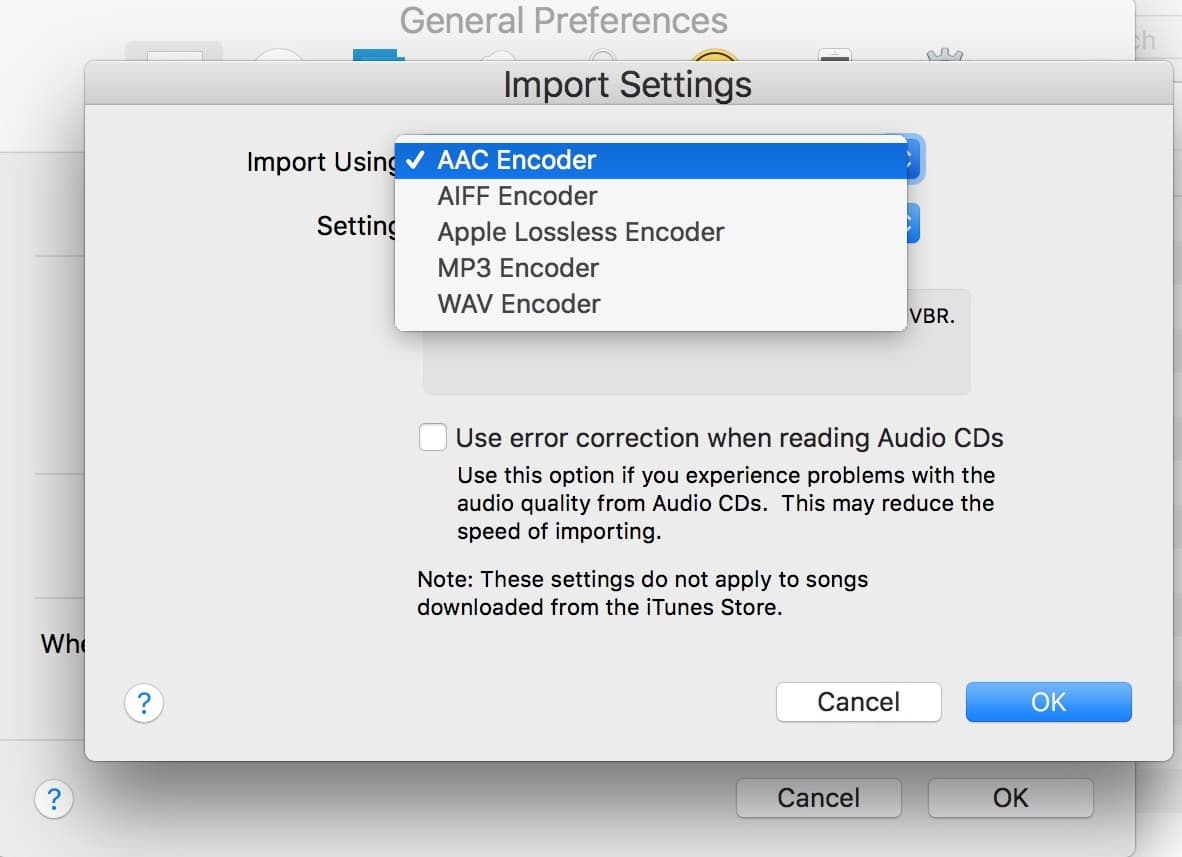
- Kontynuuj, aby przejść do swojej piosenki w bibliotece. Naciśnij menu z trzema kropkami, a następnie wybierz Pobierz informacje o utworze.
- Przejdź do zakładki Opcje. Ustaw czas rozpoczęcia i zakończenia tak, aby był mniejszy lub równy 30 sekundom. Dzwonki iPhone'a mają ten limit. Naciśnij OK, aby kontynuować.
- Gdy twój utwór jest nadal wybrany, przejdź do Plik -> Konwertuj -> Utwórz wersję AAC.
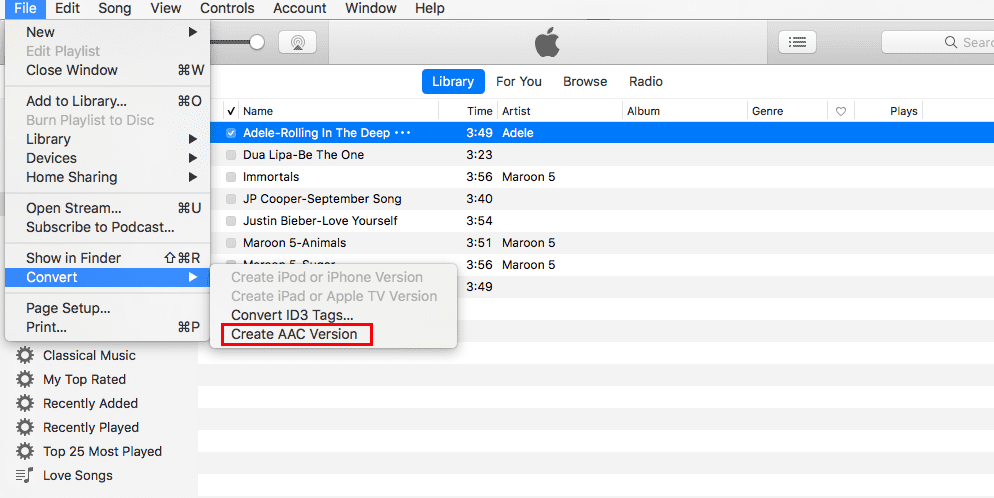
Edytuj rozszerzenie pliku, aby było zgodne z formatem dzwonka iPhone'a.
- Otwórz okno Eksploratora lub Findera.
- Przeciągnij i upuść przekonwertowany plik z iTunes lub Music do okna Eksploratora lub Findera.
- Zmień rozszerzenie pliku na .m4r.
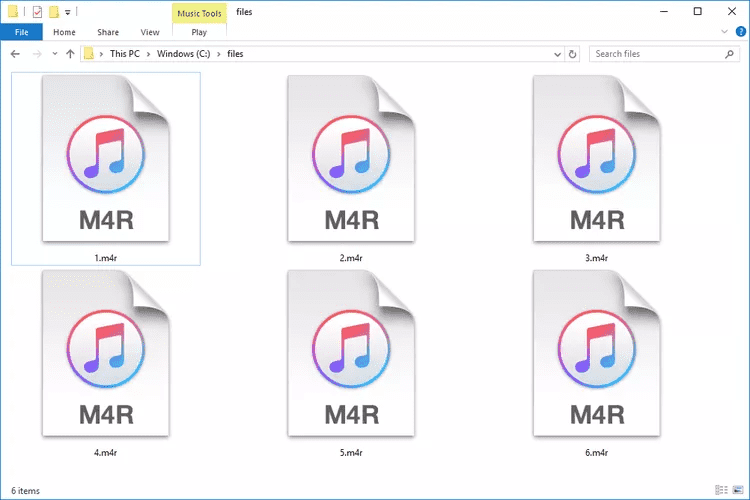
Jak ustawić niestandardowy dzwonek na iPhonie po pobraniu tych plików muzycznych M4R? Wykonaj poniższe kroki:
Przenieś dzwonek na iPhone'a:
Dla iTunes:
- Podłącz iPhone'a do komputera za pomocą kabla USB.
- Kliknij ikonę Urządzenia w prawym górnym rogu.
- W sekcji Urządzenia przejdź do telefonu, a następnie przejdź do Dźwięki.
- Przeciągnij i upuść plik .m4r z okna Eksploratora do Tones.
Aplikacja muzyczna:
- Podłącz iPhone'a do komputera Mac za pomocą kabla USB.
- Otwórz nowe okno Findera. W aplikacji Lokalizacje przejdź do telefonu.
- Przeciągnij i upuść plik .m4r z Findera do dowolnej części okna Findera telefonu.
Otóż to! Po zapisaniu pliku na iPhonie wystarczy wybrać go jako źródło dzwonka. Po prostu przejdź do Ustawienia -> Dźwięk -> następnie wybierz swoją piosenkę z Dzwonków.

Właśnie nauczyłeś się, jak ustawić niestandardowy dzwonek na iPhonie. Następna część pomoże Ci ustawić niestandardowe dzwonki nawet w przypadku chronionych utworów.
Część 3. Jak ustawić dzwonek Apple nawet dla chronionych utworów
Po nauczeniu się, jak ustawić niestandardowy dzwonek na iPhonie, nadszedł czas, aby ustawić dzwonki nawet dla chronionych utworów. Do tego będziesz potrzebować narzędzia Apple Music Converter Tool. Narzędziem, którego będziesz potrzebować, jest TunesFun Apple Music Converter.
Ponieważ utwory Apple Music są chronione, potrzebujesz aplikacji, która z łatwością poradzi sobie z usunięciem tej ochrony. Ten TunesFun Apple Music Converter to bardzo wydajna aplikacja, która może to zrobić Usuwanie Apple Music DRM procedura z łatwością. Oprócz funkcji usuwania DRM, ta aplikacja ma również funkcję, która pozwala użytkownikom konwertować utwory Apple Music na MP3, obsługiwane formaty to FLAC, M4A, AAC, WAV i AC3.
Użyj tego TunesFun konwertować i pobierz swoje ulubione Apple Music doprowadzi Cię do najlepszych plików wyjściowych, ponieważ 100% oryginalna jakość utworów zostanie zachowana wraz z informacjami o metadanych i znacznikami identyfikacyjnymi.
Jest tak łatwy w użyciu TunesFun Konwerter Apple Music. Zobacz poniższe kroki:
- Pobierz i zainstaluj TunesFun Konwerter muzyki Apple. Dostępne są wersje na komputery PC i Mac.
Wypróbuj za darmo Wypróbuj za darmo
- Uruchom go od razu. Na ekranie głównym zobaczysz opcję dodania utworów do konwersji. Alternatywnie możesz je przeciągać i upuszczać, ponieważ jest to bardziej wydajna metoda. Ta aplikacja obsługuje również konwersję wsadową.

- Wybierz format wyjściowy i żądaną lokalizację wyjściową. Jak ustawić niestandardowy dzwonek na iPhonie? Powinieneś wybrać format MP3.

- Następnie pobierz utwory, naciskając przycisk „Konwertuj” oprogramowania w interfejsie TunesFun. Poczekaj na zakończenie procesu. Następnie możesz przejść do wybranego folderu docelowego wybranego w kroku 3, aby wyświetlić pliki pobrane z Apple Music.

Przekonwertowane pliki wykonane przez TunesFun można odtwarzać za pomocą różnych rodzajów odtwarzaczy multimedialnych. Możesz przenieść je do odtwarzacza MP3 lub nagrać na płytę CD. Możliwości są nieograniczone w korzystaniu z tego narzędzia konwertera.
Część 4. streszczenie
Właśnie nauczyłeś się, jak ustawić niestandardowy dzwonek na iPhonie. Będziesz do tego potrzebować iTunes lub aplikacji Muzyka. Musisz skrócić swój utwór do 30-sekundowego klipu dźwiękowego i przekonwertować go na format AAC. Następnie zmień nazwę rozszerzenia pliku, a następnie przenieś je na iPhone'a.
Jednak ta metoda działa tylko w przypadku niechronionych utworów w Apple Music. W związku z tym będziesz potrzebować niezawodnego konwertera Apple Music Converter, aby ustawić chronione utwory Apple Music jako dzwonek Apple. Dzięki temu będziesz potrzebować TunesFun Konwerter muzyki Apple. TunesFun Apple Music Converter może z łatwością konwertować utwory Apple Music do standardowego formatu muzycznego.
Zostaw komentarz